安装方法:
1、按下windows+pause 组合键打开系统界面,点击地址栏中的【所有控制面板项】,如图:
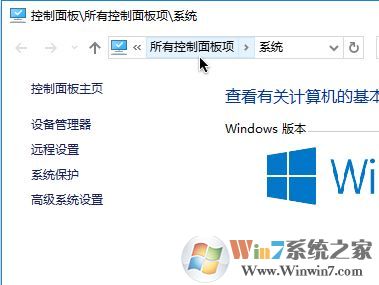
2、进入”控制面板“界面后,在”设备和打印机“,如图:
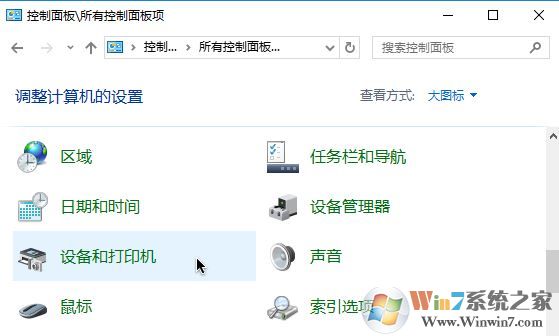
3、在”设备和打印机“界面中,点击”添加打印机“项,在弹出的窗口中点击”我所需要的打印机未列出“按钮,如图:
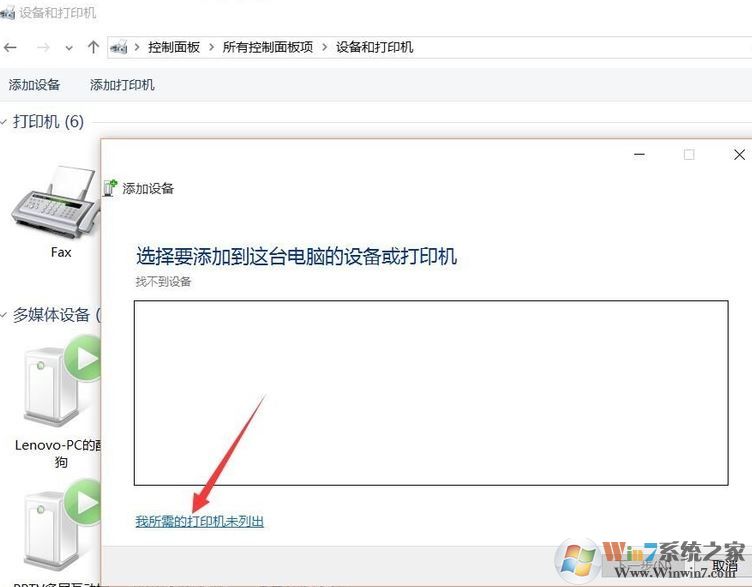
4、在添加打印机界面 点选【通过手动设置添加本地打印机或网络打印机】;

5、然后点击【创建新端口】,在端口类型后面下拉菜单中选择【Local Port】,然后点击【下一步】;
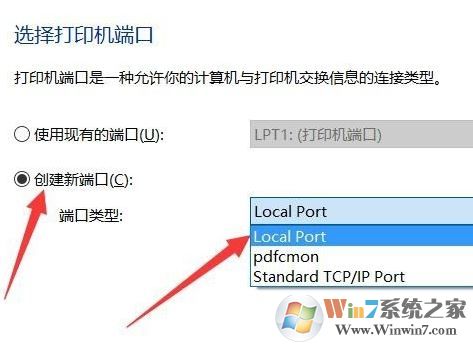
6、接着在安装打印机驱动界面,左侧“厂商”框中找到 Microsoft ,然后在右侧找到Microsoft print To PDF 选中后点击下一步即可完成安装。www.xiuchufang.com
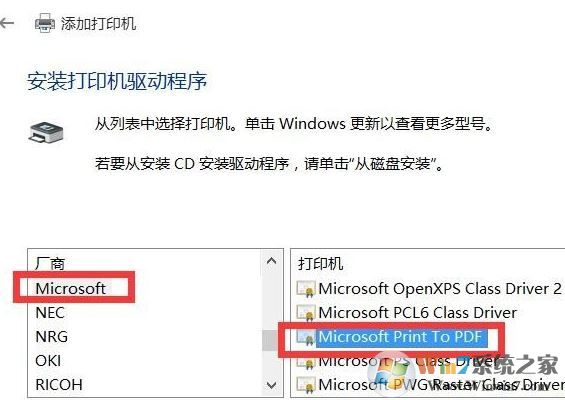
操作完成后打印机中会的microsoft print to pdf 虚拟打印机 选项就成功添加了!